Epson heeft met de Perfection V850 Pro een veelzijdige flatbedscanner in het gamma. De grootte van het scangebied, het brede scala van ondersteunde filmformaten – van 35mm kleinbeeld tot en met 5×4 inch grootformaat– en de talrijke geavanceerde opties, maken de Perfection V850 Pro vooral geschikt voor fotografen die hun oude, analoge beeldmateriaal een nieuw – digitaal – leven willen geven óf die (weer) een analoge camera zijn gaan gebruiken en hun beelden ook graag digitaal willen delen.

De Epson Perfection V850 Pro bezit een Dual Lens-systeem. Dit maakt het scannen van film (op 6400 dpi) en foto’s (op 4800 dpi) met een hoge optische resolutie en automatische selectie van de juiste lens voor de optimale scankwaliteit en snelheid mogelijk. De scanner biedt een hoge optische dichtheid (4,0 Dmax) en geeft een breed scala van kleurtinten met buitengewoon hoge nauwkeurigheid weer, vooral in de donkere gedeelten van originelen. De optische onderdelen en spiegels zijn voorzien van respectievelijk een speciale anti-reflectie en een hoge-reflectie coating voor een betere scankwaliteit. De Perfection V850 Pro is verder standaard uitgerust met Digital ICE-technologie voor het verwijderen van onvolkomenheden, zoals stof, haartjes, krassen, vingerafdrukken en kreuken in gescande films, dia’s en foto’s zonder dat tijdrovende handmatige herbewerking nodig is. Bij Digital ICE voor film wordt gebruikgemaakt van een geavanceerde combinatie van infrarood licht en complexe algoritmen om onvolkomenheden in het oppervlak te detecteren en verwijderen. Voor hoge productiviteit maakt deze scanner gebruik van de ReadyScan LED-technologie van Epson, die de opwarmtijd terugbrengt tot minder dan een seconde, waardoor gebruikers vrijwel meteen kunnen starten met scannen. De scanner is gecertificeerd voor Energy Star, deels dankzij het zeer lage stroomverbruik dat is vereist door de ReadyScan LED-technologie. De buitengewoon lage scantemperatuur die wordt gegenereerd door de LED-lichtbron zorgt ervoor dat zelfs de meest fragiele originelen veilig kunnen worden gescand.

Installatie
In de doos vinden we naast de Perfection V850 Pro flatbedscanner, tevens 8 filmhouders, een netvoeding met stroomkabel, USB-kabel, cd-rom met scandriver en hulpprogramma’s, SilverFast SE Plus 8 cd-rom en handleiding, X-rite i1 Scanner kalibratiesoftware, en een Setup Guide. De meegeleverde filmhouders zijn stevig en bieden grote controle bij het aanpassen van de hoogte van de filmhouder om het brandpunt fijner af te kunnen stellen en daarmee beelden scherper te kunnen maken. De filmhouders bevatten tevens een plaat ter voorkoming van Newton-ringen om de originelen plat te houden voor een betere scankwaliteit. Na het uitpakken en gereed maken van de scanner, dient men vóór gebruik eerst de benodigde software te installeren. Hiervoor wordt voor Windows-gebruikers een cd-rom meegeleverd met daarop de scandriver en diverse hulpprogramma’s. Mac-gebruikers dienen on-line de benodigde software te downloaden. Tijdens de installatieprocedure (op een Windows-computer) moet men eerst het type scanner (V850) selecteren en vervolgens wordt de benodigde scannerdriver geïnstalleerd. Daarna krijgt men de optie om diverse hulpprogramma’s te downloaden en te installeren. Tijdens het installatieproces wordt op een gegeven moment gevraagd om de scanner via de meegeleverde USB-kabel op de computer aan te sluiten en aan te zetten. Als deze vervolgens door de software wordt herkend wordt de installatie vervolgd en worden diverse hulpprogramma’s en de nieuwste versie van de handleiding gedownload. Vervolgens wordt er gekeken of er essentiële apparaat- en software updates beschikbaar zijn. Indien aanwezig kan men deze nu direct installeren. Als alles is afgerond klikt men op Afsluiten en verschijnt er een melding dat de installatie voltooid is. Klik tot slot op Voltooien en de scanner is klaar voor gebruik.
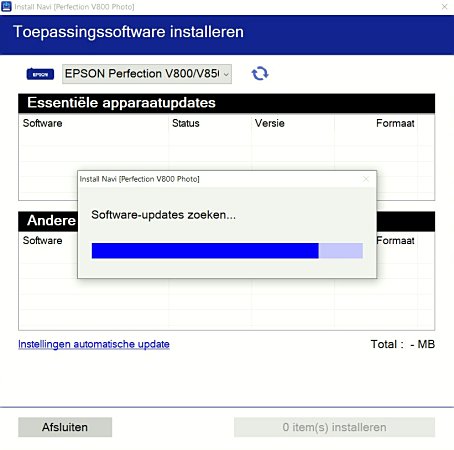
Epson Scan
Op de computer staat nu een programma genaamd Epson Scan en een handleiding, evenals – indien daarvoor is gekozen – diverse hulpprogramma’s. Bij de scanner wordt tevens een versie van Silverfast SE Plus 8 meegeleverd. Hiermee kan men de scankwaliteit aanzienlijk verbeteren. Deze software dient men apart vanaf cd-rom te installeren. Het scannen van foto’s, negatieven of dia’s met Epson Scan is relatief eenvoudig. De software beschikt over drie modi, te weten een Volautomatische modus, Thuismodus en Professionele modus. Laatstgenoemde modus biedt de meeste instelmogelijkheden om het scanresultaat te beïnvloeden. In de Volautomatische modus kunnen alleen kleinbeeld-kleurenfilms en -dia’s (35 mm) worden gescand. Deze volautomatische modus biedt via de optie Aanpassen de mogelijkheid om de bron (Foto/document of Film) en de outputresolutie te wijzigen. Verder kan men kiezen voor de opties Stof verwijderen, Kleuren herstellen en Automatische fotorichting. Via Instellingen voor Bewaar bestand kan men opgeven in welk beeldformaat (JPEG, Multi-TIFF, PDF, PICT of TIFF) en in welke map op de computer het scanresultaat moet worden bewaard. In de stand Thuismodus krijgt men een uitgebreider startscherm te zien met opties als Documenttype, Beeldtype, Bestemming en Beeldaanpassingen. Handig is vooral de knop Voorbeeldscan, waarmee men een eerst een proefscan maakt. In het venster Voorbeeldscan kan men het beeld eventueel nog roteren. Klikt men nu bij Beeldaanpassingen op bijvoorbeeld de optie Kleurherstel, dan ziet men in de voorbeeldscan direct het effect hiervan! Is alles naar wens dan wordt met een druk op de knop Scannen de scan gemaakt. De professionele modus biedt de meeste instelmogelijkheden. Zo telt het vak Aanpassingen een aantal extra knoppen, genaamd Automatisch belichten, Histogramaanpassing, Tooncorrectie, Afbeeldingsaanpassing en Kleurenpalet, waarmee men het scanresultaat nog verder kan verfijnen en verbeteren. Ook in deze modus moet men eerst een voorbeeldscan maken en dan pas de feitelijke scan. We hebben diverse formaten dia’s – van 35mm kleinbeeld tot en met 4×5 inch – gescand. We hebben daarvoor zowel de Volautomatische-, de Thuis- als de Professionele modus gebruikt.
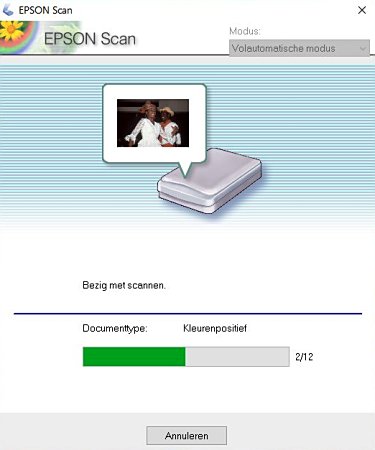
Volautomatische modus
De Volautomatisch modus ondersteunt alleen kleinbeeldfilms en –dia’s. Er worden bij de scanner twee houders voor filmstroken en twee houders voor ingeraamde kleinbeelddia’s meegeleverd. Handig, want terwijl de inhoud van de eerste houder wordt gescand kan men de tweede vullen enzovoort. Het plaatsen van ingeraamde dia’s is eenvoudig, maar het plaatsen van niet-ingeraamde dia’s in de houder voor filmstroken vergt wat meer handigheid. Na het plaatsen van een houder met 12 ingeraamde dia’s uit de jaren ’80 en het via de optie Aanpassen instellen van de gewenste output-instellingen – we kiezen hier voor de optie Film, de maximale resolutie van 1200 dpi, TIFF-formaat en zetten de optie Stof verwijderen aan – drukken we op de knop Scannen om de twaalf dia’s te digitaliseren. Dit gehele proces – voorbeeldscan maken en de 12 dia’s individueel inscannen – duurt circa 20 minuten (2 sec sneller dan met de V800). Tijd genoeg dus om de volgende houder te vullen met 12 dia’s. In de via Instellingen voor Bewaar stand opgegeven outputmap staan vervolgens de 12 gescande beelden. De kwaliteit van de scans, ze zijn circa 24-megapixel groot, is verrassend goed. Uiteraard moet men bij heel oude, verkleurde dia’s zelf nog aan de slag om een en ander te optimaliseren. De beelden zijn dankzij de aangevinkte optie Stof verwijderen zo goed als stofvrij. Eventuele nog aanwezige onvolkomenheden zijn minimaal en achteraf vrij eenvoudig te corrigeren. We hebben ook drie stroken kleurennegatieffilm met in totaal 15 beelden ingescand. De procedure is hetzelfde en duurt na een druk op de knop Scannen circa 22 minuten. Ook voor scans van kleurennegatieven geldt dat men ze zelf nog wel moet nabewerken.

Thuismodus
Voor grotere beeldformaten, zoals 120/220 rolfilm en 4×5 inch dia’s, moet men minimaal de stand Thuismodus gebruiken. We hebben een strook met vier 6×4,5 cm op Kodak kleurennegatief geschoten beelden gescand. We hebben gekozen voor de hoogste resolutie van 4800 dpi met de optie Digital ICE Technology aangevinkt. Voor het maken van de scan moet je niet vergeten om eerst op Configuratie te klikken en in het submenu Afmeting film bij Medium formaat film de optie 6×4,5 te selecteren. Klik daarna op OK om het scherm Configuratie te sluiten. Het 6×4,5cm beeldformaat zal nu automatisch tijdens het scanproces worden herkend. Klik vervolgens op Scannen en stel in het dialoogvenster Instellingen voor Bewaar bestand de locatie, bestandsnaam en beeldformaat – wij kiezen hier voor TIFF – in en klik tot slot op OK om de scan te maken. Het scannen van middenformaatbeelden in de hoogst mogelijke resolutie duurt uiteraard een stuk langer dan een kleinbeelddia. Het gehele scanproces nam maar liefst ruim 16 minuten in beslag, maar dan heb je ook wel digitale beelden in een heel hoge resolutie. En met een fantastische beeldkwaliteit! Wie het scanresultaat nog verder wil optimaliseren kan gebruik maken van de professionele modus, maar wij waren al zeer tevreden met het resultaat van deze modus. Opties als Kleurherstel en tegenlichtcorrectie waren ook niet nodig.
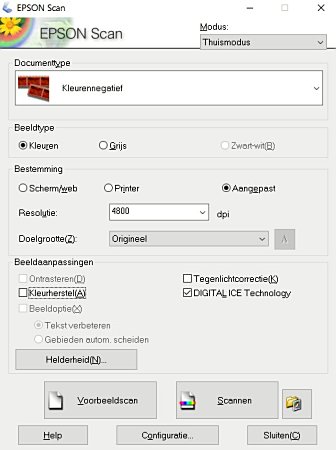
Professionele modus
Wie het maximale digitale rendement uit zijn of haar beelden wil halen kan gebruik maken van de Professionele modus. Deze modus biedt de meeste instelmogelijkheden en een hoogst mogelijke scanresolutie van 12800 dpi met 48-bit kleuren. Om een dergelijke hoge scanresolutie te kunnen gebruiken, dient men wel beschikken over een computer met 8 of nog beter 16 GB werkgeheugen en de nodige vrije ruimte op de harddisk. Verder kan men in deze modus er vooraf voor kiezen om opties als Verscherpen, Korrelvermindering, Kleurherstel, Tegenlichtcorrectie en Stof verwijderen aan of uit te zetten. En via opties als Automatisch belichten, Histogramaanpassing, Tooncorrectie, Afbeeldingsaanpassing en Kleurenpalet kan men nog tal van zaken instellen alvorens te gaan scannen. Wij hebben een 4×5 inch dia gemaakt op Fujifilm Velvia vlakfilm in een slot canyon in Arizona ingescand. We hebben daarbij de opties Verscherpen, Korrelvermindering en Stof verwijderen aangevinkt en de overige opties ongemoeid gelaten. We hebben verder gekozen voor 24-bit kleuren en een resolutie van 3200 dpi. Het gehele scanproces van deze 4×5 inch dia duurde circa 7 minuten. Het resultaat was ronduit fantastisch. Ondanks het grote contrast tussen donkere en lichte partijen, gaf het gescande beeld zeer goed en natuurgetrouw de sfeer van de oorspronkelijke dia weer.

Conclusie
Epson heeft met de Perfection V850 Pro een uitstekende filmscanner op de markt gebracht voor fotografen die hun oude foto’s en dia’s een nieuw digitaal leven willen inblazen. De kwaliteit van de scans met standaardinstellingen is al zeer goed en de vele instelmogelijkheden maken het mogelijk om het uiterste uit oude negatieven en dia’s te persen. Wie veel ingeraamde kleinbeelddia’s heeft liggen kan prima uit de voeten met de Volautomatische modus, terwijl in de stand Thuismodus ook beelden gemaakt op 120/220-rolfilm en groter redelijke vlot en in een zeer goede kwaliteit kunnen worden gescand. Wie absoluut het maximale uit zijn of haar beelden wil halen kan gebruik maken van de Professionele modus van Epson Scan of het tevens meegeleverde scanprogramma SilverFast SE Plus 8 gebruiken. En dankzij de meegeleverde X-Rite i1 kalibratiesoftware kan men de scanner ook nog kalibreren voor een kleurecht resultaat. De Epson Perfection V850 Pro heeft een adviesprijs van € 899,-, maar de scanner wordt inmiddels online – onder andere bij Bol.com – al onder de € 800,- te koop aangeboden. Voor dat geld haalt men een voortreffelijke filmscanner in huis. Warm aanbevolen!
Kijk voor meer informatie op www.epson.nl.
Het bericht Epson Perfection V850 Pro verscheen eerst op Breekpunt.nl.

Op zoek naar een gemakkelijke manier om geld te verdienen? Kijk eens naar de financiële robot. https://weali.blueliners07.de/weali